- ينتقل تحديث Creators بتجربة Windows إلى المستوى التالي ، ويعزز تجربة ألعاب Windows ، ويجعل 3D سائدًا ، ويطلق العنان للإبداع.
- لسوء الحظ ، ليس كل شيء نظام التشغيل Windows 10 تمكن المستخدمون من الترقية بنجاح بسبب سلسلة من مشكلات التثبيت والإعداد. إذا واجهت أيًا منها ، فقم أولاً بتشغيل مستكشف أخطاء التحديث ومصلحها.
- لدينا الكثير من الخبرة مع Windows 10 Creators Update ، لذا إذا كانت لديك أي مشاكل أخرى ، فتحقق من تحديث المنشئين لمقالات استكشاف الأخطاء وإصلاحها.
- ليس من دواعي سروري حقًا اكتشاف خطأ Windows 10 آخر ، ولكن إذا فعلت ذلك ، فانتقل إلى المكان الصحيح ، لدينا مركز أخطاء Windows 10.
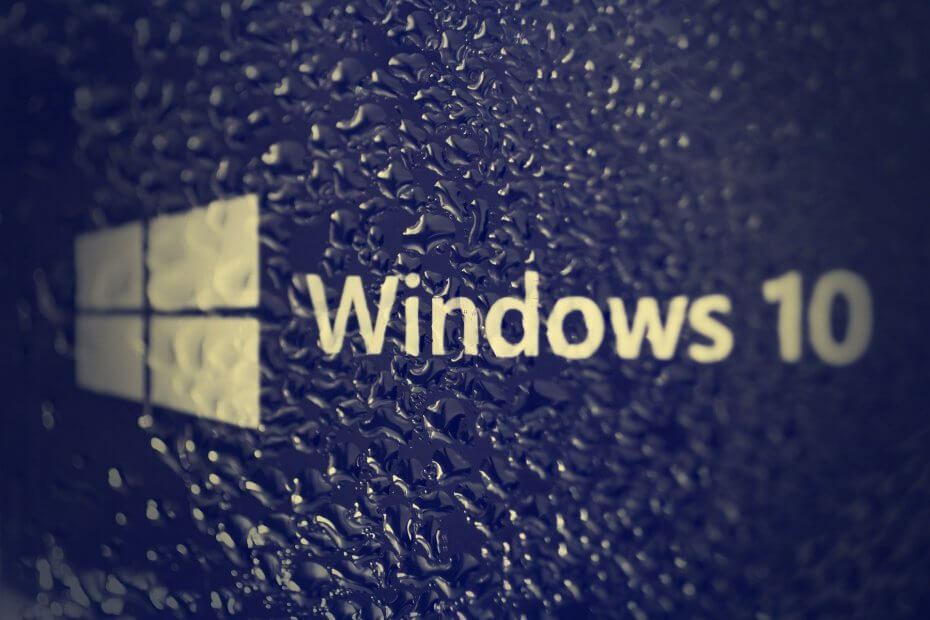
سيحافظ هذا البرنامج على تشغيل برامج التشغيل الخاصة بك ، وبالتالي يحميك من أخطاء الكمبيوتر الشائعة وفشل الأجهزة. تحقق من جميع برامج التشغيل الخاصة بك الآن في 3 خطوات سهلة:
- تنزيل DriverFix (ملف تنزيل تم التحقق منه).
- انقر ابدأ المسح للعثور على جميع السائقين الإشكاليين.
- انقر تحديث برامج التشغيل للحصول على إصدارات جديدة وتجنب أعطال النظام.
- تم تنزيل DriverFix بواسطة 0 القراء هذا الشهر.
ال تحديث المبدعين ينتقل بتجربة Windows إلى المستوى التالي ، مما يؤدي إلى تحسين تجربة ألعاب Windows ،جعل 3D السائدوإطلاق العنان للإبداع.
لسوء الحظ ، ليس كل شيء نظام التشغيل Windows 10 تمكن المستخدمون من الترقية بنجاح بسبب سلسلة من مشكلات التثبيت والإعداد.
إذا واجهت أيًا منها ، فقم أولاً بتنزيلها وتشغيلها مستكشف أخطاء التحديث من Microsoft. إذا استمرت هذه المشكلات ، فاتبع خطوات استكشاف الأخطاء وإصلاحها المدرجة أدناه.
كيف أصلح أخطاء تثبيت Windows 10 Creators Update؟
خطأ 80240020 ، 8007002C ، 80246007 ، 80070004
1. انتقل إلى C: WindowsSoftwareDistributionDownload> احذف جميع الملفات من هذا المجلد.
2. انتقل إلى البحث> اكتب cmd> حدد موجه الأوامر> تشغيل كمسؤول.
3. اكتب ال DISM.exe / عبر الإنترنت / تنظيف الصورة / استعادة الصحة الأمر> ضرب يدخل. انتظر بضع دقائق حتى تكتمل العملية.
4. اكتب ال sfc / scannow الأمر> انتظر حتى تكتمل عملية المسح.
5. أغلق نافذة موجه الأوامر> تشغيل تحديث ويندوز تكرارا.
يتوقف التثبيت عادة عن الاستجابة عند 99٪
- تحقق من ضوء LED للقرص الصلب للتأكد من استمرار نشاط القرص. إذا كان الأمر كذلك ، فانتظر حتى ثلاث ساعات إذا لم يحدث شيء بعد ثلاث ساعات ، فتابع عملية استكشاف الأخطاء وإصلاحها.
- قم بإيقاف تشغيل الكمبيوتر> افصله> انتظر لمدة 10 دقائق.
- إذا كنت تستخدم جهاز كمبيوتر محمول ، فقم بإزالة بطاريته.
- افصل الكمبيوتر عن الإنترنت ، ثم شغّله لكن لا تقم بتوصيله بالإنترنت.
- انتظر لترى ما إذا كانت عملية الإعداد قد اكتملت.
- إذا كانت هذه هي الحالة وكانت قائمة ابدأ متاحة> قم بتمكين اتصال الإنترنت> قم بتحديث برامج التشغيل الخاصة بك.
خطأ 0xc000021a ، 0xc0000001
- انتقل إلى البحث> اكتب cmd> حدد موجه الأوامر> تشغيل كمسؤول
- اكتب ال sfc / scannow الأمر> انتظر حتى تكتمل عملية المسح
- اكتب ال DISM.exe / عبر الإنترنت / تنظيف الصورة / استعادة الصحة الأمر> ضرب يدخل.
- حاول تثبيت تحديث المبدعين مرة أخرى. إذا خطأ لا يزال 0xc000021a يظهر على الشاشة ، استخدم خيار إصلاح بدء التشغيل:
- انتقل إلى ابدأ> حدد زر الطاقة> استمر في الضغط على مفتاح Shift وانقر فوق إعادة التشغيل.
- حدد استكشاف الأخطاء وإصلاحها> الخيارات المتقدمة> إعدادات بدء التشغيل> تعطيل فرض توقيع السائق> إعادة تشغيل> قم بتثبيت نظام التشغيل الجديد.
بتحديد هذا الخيار ، لن يتم اكتشاف برامج التشغيل غير الموقعة على أنها تالفة أو غير آمنة. أكد العديد من المستخدمين أن هذا الإجراء غالبًا ما يعمل على إصلاح خطأ Windows 10 0xc000021a.
خطأ 0x80d02002 ، 0x80070652
- إطلاق موجه الأوامر (المسؤول)
- انسخ والصق الأوامر التالية كلها مرة واحدة:
توقف صافي wuauserv
صافي توقف cryptSvc
بت توقف صافي
صافي توقف msiserver
ren C: WindowsSoftwareDistribution SoftwareDistribution.old
ren C: WindowsSystem32catroot2 catroot2.old
بداية net wuauserv
بدء صافي cryptSvc
بت البداية الصافية
بداية net msiserver
وقفة
3. قم بإنهاء موجه الأوامر> حاول تثبيت تحديث المنشئين مرة أخرى.
خطأ 0x80200056
عادةً ما يحدث هذا الخطأ عند مقاطعة عملية الترقية من خلال إعادة تشغيل غير متوقعة. ما عليك سوى بدء عملية التثبيت مرة أخرى.
خطأ 0xC1900208 - 0x4000C
يحدث رمز الخطأ عادةً عندما يقوم أحد التطبيقات غير المتوافقة بحظر عملية الترقية. قم بإلغاء تثبيت أي تطبيقات غير متوافقة مع Creators Update ، ثم حاول ترقية جهاز الكمبيوتر الخاص بك مرة أخرى.
خطأ 0xC1900200 - 0x20008 ، 0xC1900202 - 0x20008
إذا ظهر أحد هذين الرمزين على الشاشة ، فهذا يعني أن جهاز الكمبيوتر الخاص بك غير متوافق مع Creators Update.
انتقل إلى موقع الشركة المصنعة للكمبيوتر الخاص بك وتحقق من قائمة الأجهزة المتوافقة مع Windows 10 Creators Update. لمزيد من المعلومات ، تحقق من مقالاتنا المخصصة:
- أجهزة كمبيوتر Dell المتوافقة مع تحديث المبدعين
- أجهزة كمبيوتر HP متوافقة مع تحديث المبدعين
إذا واجهت Windows 10 Creators Update آخر تثبيت الأخطاء ، قم بإدراجها في قسم التعليقات أدناه.
نحاول العثور على إصلاح لجميع الأخطاء التي أبلغت عنها وسنقوم بتحديث هذه المقالة في أقرب وقت ممكن.
أسئلة مكررة
أولاً ، تأكد من أن جهاز الكمبيوتر الخاص بك به مساحة كافية وحاول تشغيل Windows Update عدة مرات. إذا كان لا يزال عالقًا ، فتحقق دليل التثبيت هذا لإصلاحها.
هناك العديد من الأسباب التي تسبب أخطاء تحديث Windows. إليك دليل حول كيفية القيام بذلك إصلاح التحديثات التلقائية الأكثر شيوعًا لنظام التشغيل Windows 10.
أحد أسباب فشل التحديث هو وجود تحديثين في انتظار. إذا كان أحدهما عبارة عن تحديث لمكدس الصيانة ، فقم بتثبيته أولاً وأعد تشغيل الكمبيوتر.


